
| SpaceClaim Ayuda en línea |

|
Este tutorial lo ayudará a definir superficies intermedias.
Haga clic en el siguiente vínculo y guarde el archivo en su computadora: w8872.scdoc.
Abra el documento en SpaceClaim.
Así se ve el diseño:
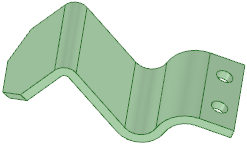
Utilizaremos este diseño para mostrar la creación básica de superficies intermedias.

|
Si utiliza la versión en línea del material de ayuda, el modelo se descargará como un archivo comprimido. Necesita guardarlo a su disco y cambiar la extensión del archivo de ".zip" a ".scdoc" |
Primero definirá la superficie intermedia seleccionando pares de caras de desplazamiento.
Antes de continuar, debe leer Creación de caras de superficies intermedias para familiarizarse con la herramienta Superficie intermedia.
intermedia.
Los cuatro comandos de herramienta para las superficies intermedias son:
|
|
El comando de herramienta Seleccionar caras está activo en forma predeterminada. Este comando de herramienta le permite seleccionar un par de caras de desplazamiento y todo el resto de pares de caras con la misma distancia de desplazamiento se detectará en forma automática. |
|
|
El comando de herramienta Agregar/Eliminar caras le permite seleccionar caras adicionales para desplazar o eliminar pares de caras detectadas en la selección. |
|
|
El comando de herramienta Cambiar de lado le permite modificar los pares de caras. Quizás deba utilizarlo cuando los juegos de caras coloreadas detectadas no se agrupen en forma pareja. |
|
|
El comando de herramienta Completar crea las caras de superficie intermedia. |
Haga clic en ![]() Superficie
Superficie intermedia en el grupo Definir en la pestaña Preparar.
intermedia en el grupo Definir en la pestaña Preparar.
El comando de herramienta Seleccionar caras está activo en forma predeterminada.
Seleccione la cara que se muestra a continuación:
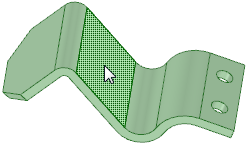
Una vez que seleccione la primera cara, SpaceClaim filtrará la selección y solamente le permitirá seleccionar caras paralelas y caras que produzcan un desplazamiento.
Seleccione la cara de desplazamiento que se muestra a continuación:
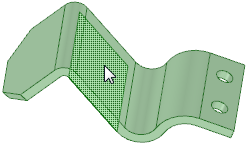
Esta es la única cara que puede seleccionar.
Todas las superficies con el mismo espesor se identificarán en la pieza y se resaltarán en azul:
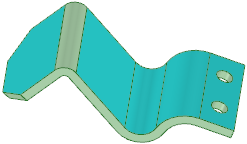
Como puede ver, una cara redondeada no presenta el mismo espesor y no se identifica como par de desplazamiento. Es posible que las caras que se ven como pares de desplazamiento no se identifiquen como superficies intermedias por errores de traslación o cuando la pieza no se haya modelado con una cara de desplazamiento.
Haga clic en el comando de herramienta Agregar/Eliminar caras si no está habilitado (debería estarlo).
Seleccione la cara redondeada:

Ahora esta cara se incluirá cuando se cree la superficie intermedia.
Nota : Solamente es necesario identificar las caras de un lado del modelo.
: Solamente es necesario identificar las caras de un lado del modelo.
Ahora puede terminar de definir la superficie intermedia.
Haga clic en el comando de herramienta Completar.
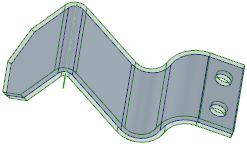
Temporalmente, el sólido se mostrará transparente para que pueda ver la nueva superficie intermedia.
Para obtener una mejor vista de la superficie intermedia, oculte el sólido y expanda el componente de Superficie intermedia en el Árbol de estructura, de la siguiente forma:
intermedia en el Árbol de estructura, de la siguiente forma:
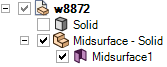
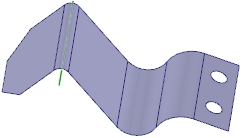
Ahora intentemos con un ejemplo más complicado.
Haga clic en el siguiente vínculo y guarde el archivo en su computadora: Midsurfacing.scdoc.
Abra el documento en SpaceClaim.
Así se ve el diseño:
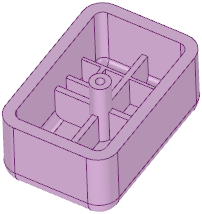

|
Si utiliza la versión en línea del material de ayuda, el modelo se descargará como un archivo comprimido. Necesita guardarlo a su disco y cambiar la extensión del archivo de ".zip" a ".scdoc" |
Haga clic en ![]() Superficie
Superficie intermedia en el grupo Definir en la pestaña Preparar.
intermedia en el grupo Definir en la pestaña Preparar.
Seleccione la cara que se muestra a continuación:
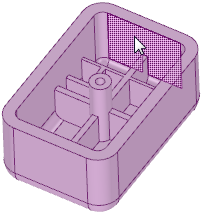
Ahora seleccione su par de desplazamiento:
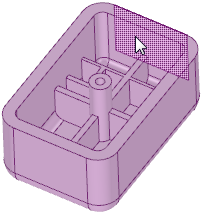
Las caras externas de la pieza se identificarán como pares de desplazamiento:
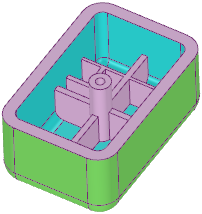
El lado de base de un par de desplazamiento se resalta en azul y el lado desplazado se resalta en verde. Las Superficies intermedias se generan de las caras azules o de base.
Las nervaduras cuentan con un espesor o desplazamiento diferente de las paredes externas, por lo que tenemos que agregarlas a la selección. Podemos hacer esto con el comando de herramienta Seleccionar caras.
Haga clic en el comando de herramienta Seleccionar caras.
También puede mantener presionada la tecla Ctrl para que se active este comando de herramienta.
Seleccione una de las nervaduras internas:
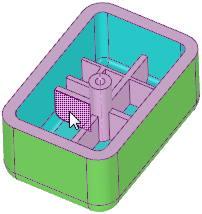
Y seleccione su par de desplazamiento:

La mayoría de las caras intermedias se resaltan:
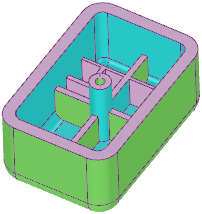
Siga seleccionando pares de caras hasta que su diseño se vea así:
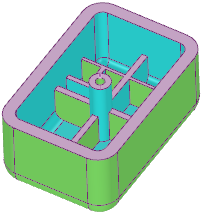
Aunque ahora tengamos seleccionados todos los pares de caras, existe una forma más eficiente para seleccionar los pares de caras de desplazamiento en diseños como este.
Haga clic sobre un espacio en blanco en la ventana Diseño para despejar la selección.
para despejar la selección.
Seleccione Usar rango en el panel Opciones y asegúrese de que los valores de espesor máximo y mínimo sean los siguientes:
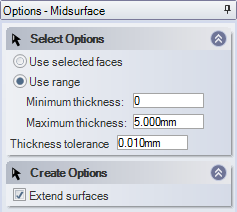
Haga clic en el sólido:
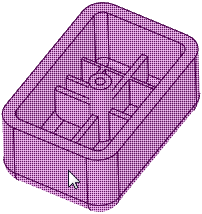
Todos los pares de bordes con desplazamientos entre el espesor mínimo y máximo se seleccionan.
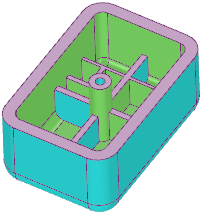
Si amplía el diseño, notara que los lados base y de desplazamiento en las nervaduras no están bien resaltados. Puede utilizar el comando de herramienta Cambiar de lado para modificar los lados de base y desplazamiento. Esto es importante porque las superficies intermedias se crean a partir de la cara base (azul). La cara de desplazamiento (verde) solamente se resalta para que pueda verla mientras define superficies intermedias.
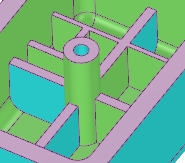
Haga clic en el comando de herramienta Cambiar de lado.
Seleccione la primera cara incorrecta:
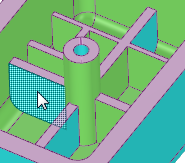
Resalta los cambios de azul a verde.
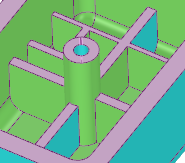
Seleccione la otra cara incorrecta:
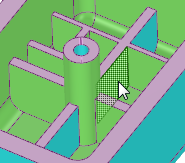
Ahora todas las caras interiores se resaltan en forma correcta como caras de base y desplazamiento.
Haga clic en el comando de herramienta Completar para terminar de definir las superficies intermedias.
Tenga en cuenta que las superficies intermedias se crean en un componente nuevo en el Árbol de estructura:
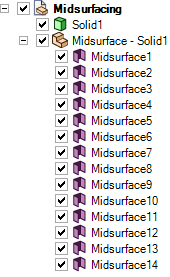
Además de las propiedades de caras normales, una superficie intermedia tiene una propiedad de espesor que se envía a ANSYS y se aplica al elemento de recubrimiento.
Oculte el sólido en el Árbol de estructura.
Seleccione una cara de superficie intermedia:
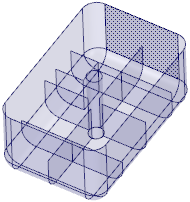
El panel Propiedades muestra las propiedades de la cara:
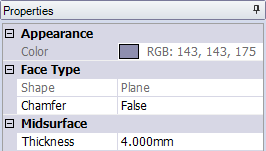
La propiedad Espesor se encuentra en la sección Superficie intermedia del panel.
intermedia del panel.
Las superficies intermedias están listas para ser analizadas en ANSYS Workbench.
Haga clic en el botón ANSYS Workbench en la barra de cintas para enviar el modelo actual en SpaceClaim a un nuevo proyecto en Workbench.
Se enviará todo lo visible en la ventana Diseño , oculte el sólido para que no se envíe a ANSYS.
, oculte el sólido para que no se envíe a ANSYS.
Vaya a Workbench y haga clic en una de las superficies intermedias debajo de Geometría en el proyecto:

Mire el panel de Propiedades (debajo del árbol de estructura) y verá que se asigna un espesor a la superficie intermedia. Este es el espesor del sólido original en SpaceClaim.
Crear una malla:
Haga clic derecho en Malla debajo del proyecto y seleccione Generar malla.
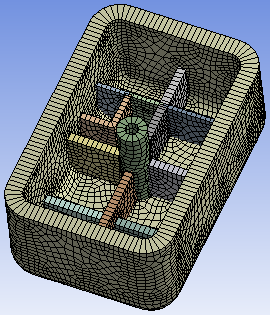
Workbench utilizará la propiedad de espesor asignada para proporcionar al modelo la malla adecuada.
En este tutorial aprendió a
© Copyright 2015 SpaceClaim Corporation. Todos los derechos reservados.